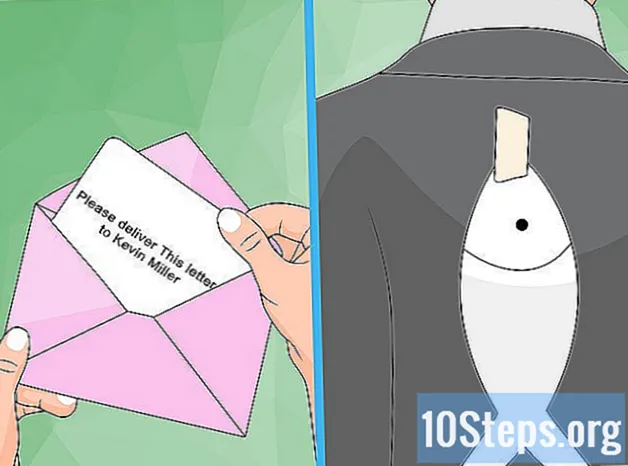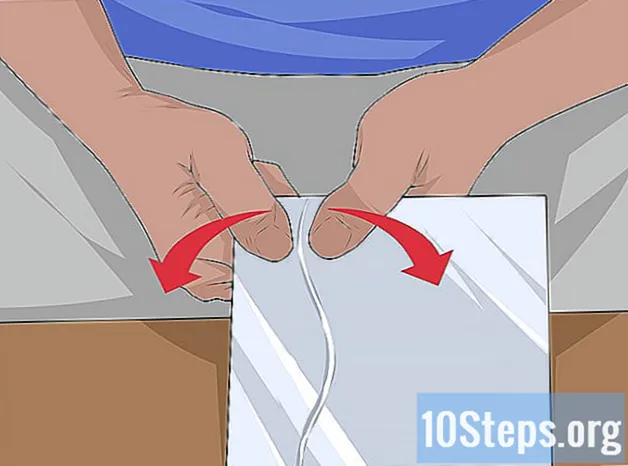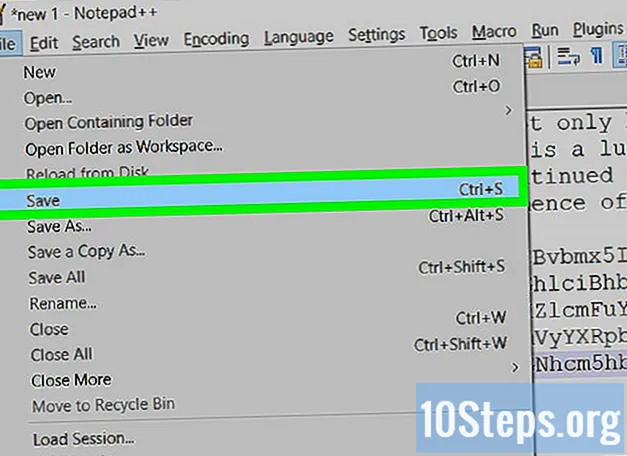Forfatter:
Florence Bailey
Opprettelsesdato:
22 Mars 2021
Oppdater Dato:
17 Kan 2024
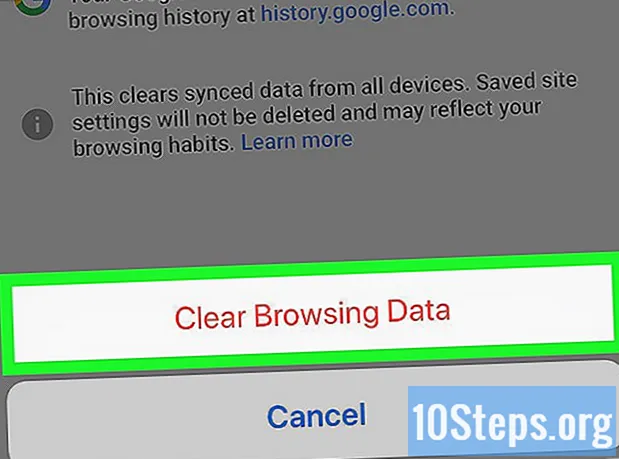
Innhold
Les denne artikkelen for å lære hvordan du rydder opp i midlertidige internettfiler som er lagret i Google Chrome. Dette kan gjøres både i mobilappen og i stasjonærversjonen.
Fremgangsmåte
Metode 1 av 2: Tømme Chrome-hurtigbufferen på skrivebordsversjonen
dobbeltklikk på det røde, gule og grønne ikonet med en blå sfære i midten.
. Ikonet er rødt, gult og grønt med en blå kule i midten.
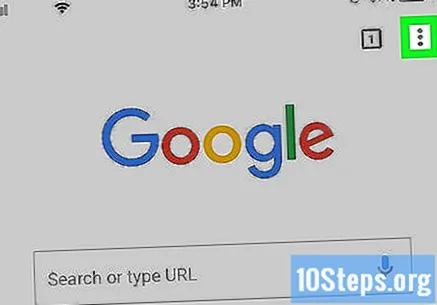
Ta på ⋮øverst til høyre på skjermen. En rullegardinmeny åpnes.
Valg Historisk.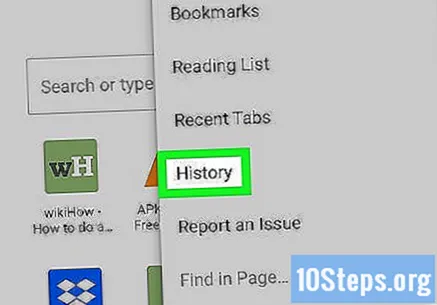
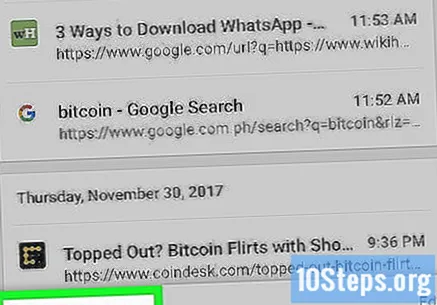
Nederst til venstre på skjermen er det rød tekst; søk etter Rengjør navigasjonsdata ....- På Android velger du “CLEAR NAVIGATION DATA ...”, som vil være øverst eller nederst på skjermen.
Angi tidsintervallet for å slette hurtigbufferen på Android. Trykk på "Tidsområde" øverst på skjermen, og deretter på "Hele tiden".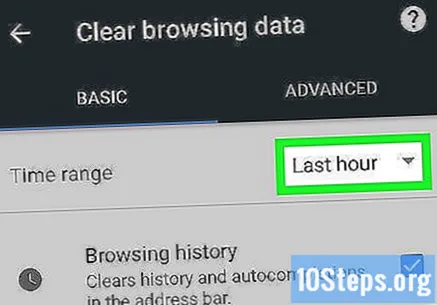
- Dette alternativet er standard på iPhone og kan ikke endres.
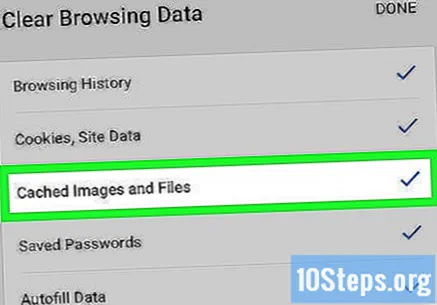
Merk av for "Bufrede filer og bilder" midt på skjermen. Chrome fjerner bilder og filer fra nettsteder som er lagret, og gir plass på telefonen eller nettbrettet.- På Android, trykk først på "Avansert" -fanen øverst til høyre på skjermen.
- Fjern merket for alle andre alternativer hvis du ikke vil fjerne andre nettlesingsdata.
- For å tømme hurtiginnstillingene for Chrome-nettsteder, velg også "Informasjonskapsler, nettsteddata" (på iPhone) eller "Informasjonskapsler og nettsteddata" (Android).
Ta på Rengjør navigasjonsdata, i rødt og midt på skjermen.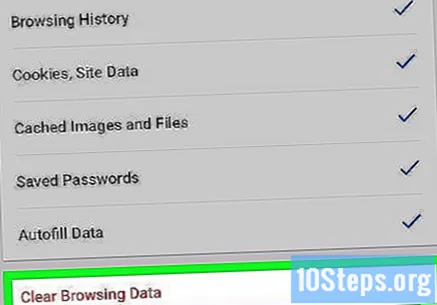
- På Android velger du "Fjern data" nederst til høyre på skjermen.
Valg Rengjør navigasjonsdata. Nettleseren vil fjerne lagrede filer og bilder fra enhetens lagring; hvis du har valgt "Informasjonskapsler, nettsteddata", vil også hurtigbufferinnstillingene for Internett-sider bli slettet, og du vil bli logget av kontoen din på nettsteder du var logget inn på.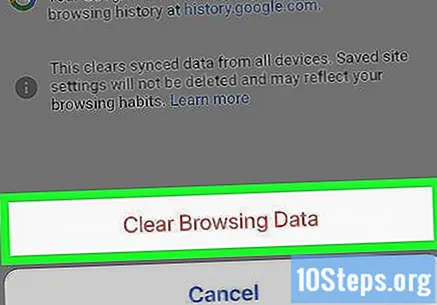
- Trykk på "Fjern" når det er mulig på Android.
Tips
- Å tømme nettbufferen (i stedet for den midlertidige filbufferen) kan hjelpe til med å feilsøke problemer med å få tilgang til bestemte adresser som ikke lastes riktig.
Advarsler
- Hvis du velger å tømme nettbufferen (informasjonskapsler og andre data), blir du logget ut av kontoen du var logget på.